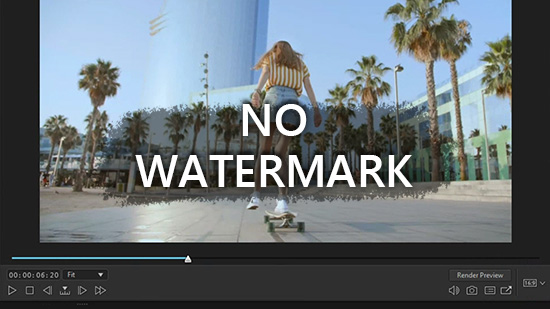Video-Hintergrund entfernen und ändern - So funktioniert's
Manchmal stellt man nach der Aufnahme eines Videos fest, dass der Hintergrund ablenkt oder die Ästhetik nicht zu der gewünschten Stimmung passt. In diesem Fall hast du die Möglichkeit, den Video Hintergrund zu ändern.
In diesem Artikel zeigen wir dir, wie du mit dem Video Editor PowerDirector am Smartphone oder Computer schnell und einfach den Hintergrund in Videos entfernen und ändern kannst.
- Video Hintergrund entfernen und ändern am Smartphone
- Die 3 besten Apps, um Video Hintergründe zu ändern
- Video Hintergrund entfernen und ändern am PC
- Video Hintergrund entfernen - Häufig gestellte Fragen
Video Hintergrund entfernen und ändern am Smartphone
PowerDirector ist eine kostenlose App, mit der die Videobearbeitung Spaß macht. Die App kann dank innovativer KI-Technologie den Video Hintergrund mit einem Klick entfernen. So kannst du den Hintergrund nach Lust und Laune ändern. Und so funktioniert's:
1. PowerDirector App herunterladen
Lade zunächst die App PowerDirector herunter. Die App ist im App Store oder im Google Play Store verfügbar. Der Download ist kostenlos. Die kostenlose Version kann ohne Ablaufdatum genutzt werden.

2. Neues Projekt starten und Video importieren
Öffne die App und klicke auf + Neues Projekt. Wähle das Video aus, bei dem du den Hintergrund entfernen möchtest.
3. Video Hintergrund mit der Ausschnitt-Funktion entfernen
Markiere das Video in der Zeitleiste und wähle das Werkzeug Hintergründe aus. Klicke auf Ausschnitt, um den Hintergrund zu entfernen, klicke auf Hintergrund ändern, um den Hintergrund direkt auszutauschen.
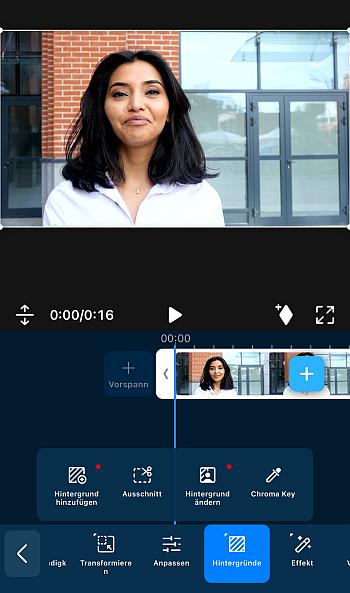
4. Video Hintergrund ändern
Jetzt kannst du den Hintergrund wie folgt ändern:
Erstens: Tippe auf Bild, Animiert oder Farbe, um eine entsprechende Vorlage auszuwählen. Du kannst auch mit dem KI-Bildgenerator ein neues Hintergrundbild erstellen.
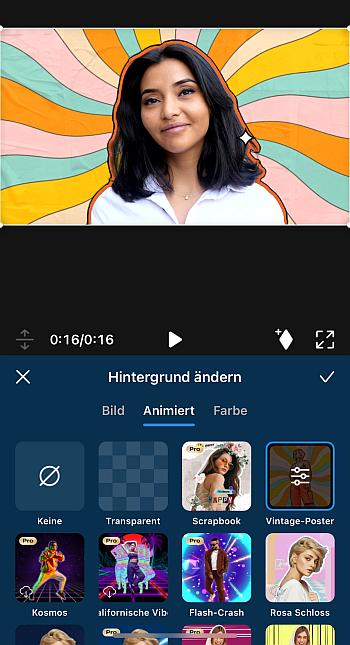
Zweitens: Lasse den Videohintergrund transparent und überlagere ein Hintergrundvideo in die zweite Videospur.
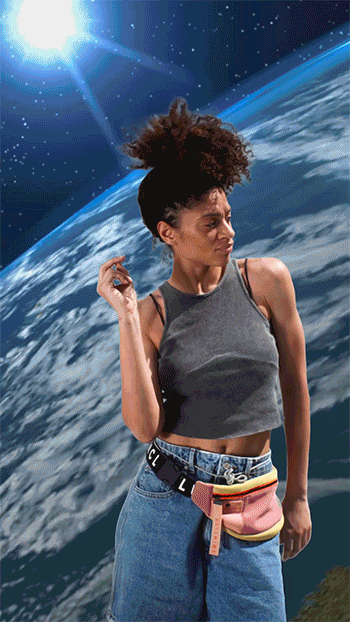
5. Video speichern oder weiter bearbeiten
Dein fertiges Video kannst du jetzt speichern oder direkt auf deinen Social Media Kanälen teilen. Mit PowerDirector kannst du es auch weiter bearbeiten, zuschneiden oder mit Effekten verschönern. Probiere es aus!

Die 3 besten Apps, um Video Hintergründe zu ändern
Hier stellen wir dir 3 empfehlenswerte Apps vor, um den Hintergrund in Videos zu ändern
1. PowerDirector — Kreative Videobearbeitung

Unsere erste Wahl ist PowerDirector. Die App kann kostenlos heruntergeladen werden und ist werbefrei. Die App enthält ein spezielles Tool, um den Hintergrund automatisch zu entfernen. Anschließend kannst du einen beliebigen anderen Hintergrund einfügen.
Diese App ist ideal, um eigene Videos zu erstellen. Sie bietet viele Funktionen, wie z. B. das Hinzufügen von Text, Grafiken, Stickern und Overlays zu deinen Videos. Im Premium-Abo gibt es zusätzliche Inhalte und eine riesige Stockbibliothek mit lizenzfreien Medien dazu.
2. Vivid Glam — Video Editor für Face und Body
Vivid Glam ist eine Video Editor App mit zahlreichen KI-Funktionen. Neben der Beauty-Retusche für Gesicht und Körper kann auch der Hintergrund des Videos automatisch mit KI entfernt werden. Die App erkennt automatisch die Hauptperson oder den wichtigsten Gegenstand im Video und entfernt den Hintergrund in Sekundenschnelle.
Mit Vivid Glam kann man in jedem Video selbstbewusst auftreten und sich immer von der besten Seite zeigen. Neben dem Freistellen sind zusätzliche Filter und coole KI-Effekte enthalten.

3. Erase & Change Video Background
Erase & Change Video Background ist eine App, mit der du schnell Videohintergründe entfernen und Objekte in deinen Videos löschen kannst. Um die HD-Ausgabe und die neuesten Updates zu erhalten, musst du ein Abo abschließen.
Video Hintergrund entfernen und ändern am PC
Auch mit der Videoschnittsoftware PowerDirector kann man den Video-Hintergrund entfernen. Der KI-Algorithmus erkennt automatisch Menschen und stellt sie frei. Lade die Software kostenlos herunter und probiere es aus:
1. Neues Projekt starten und Video importieren
Öffne PowerDirecotr und klicke auf + Neues Projekt. Importiere das Video, bei dem du den Hintergrund entfernen willst.
2. Der KI Hintergrundentferner
Video in die Zeitleiste ziehen und markieren. Klicke auf den Button Bearbeiten über der Zeitleiste. Wähle den KI Hintergrundentferner aus.
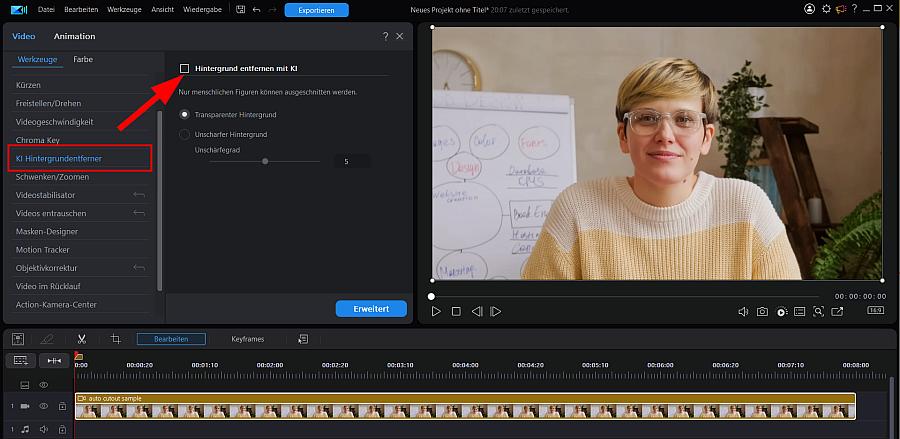
3. Video Hintergrund mit KI entfernen
Um den Hintergrund automatisch zu entfernen, klicke einfach die Checkbox Hintergrund entfernen mit KI an. Die Person wird sofort automatisch ausgeschnitten. Du kannst den Hintergrund auch unscharf stellen, klicke da zu auf die Option.
Für die Feineinstellung kannst du die Kanten mit den Schiebereglern Randstärke, Randfeder und Unschärfegrad nachearbeiten.
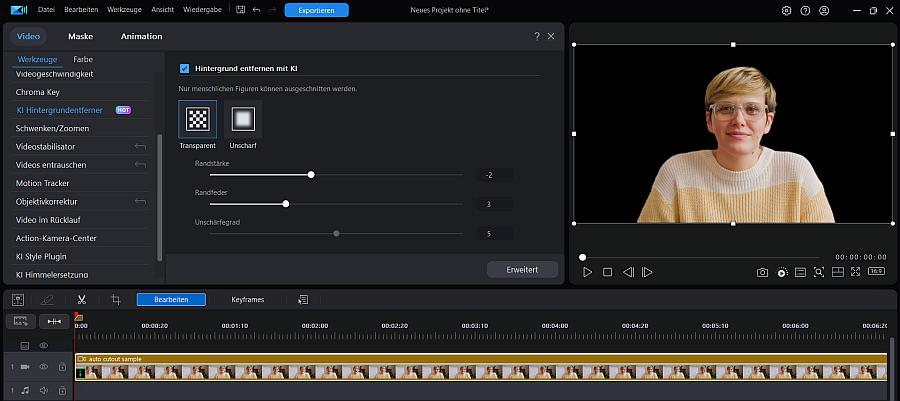
4. Video Hintergrund ändern und Clip bearbeiten
Jetzt kannst du dein Video mit einem anderen Hintergrund versehen, ziehe dafür einen anderen Clip in Spur über dem freigestellten Clip. Nun kannst du das Video beliebig mit Effekten, Titeln und Übergängen weiter bearbeiten und produzieren.
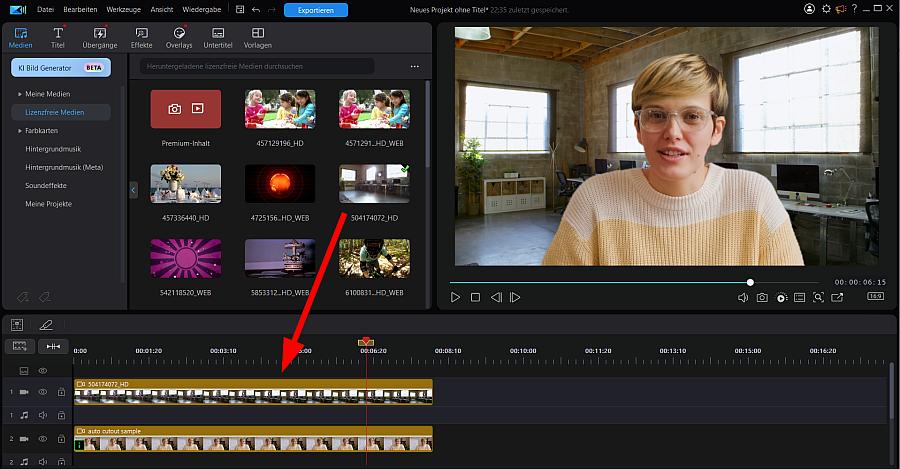
Verwandte Artikel:
- Die beste Green Screen App
- Foto-Hintergrund ändern - Die 6 besten Apps für iPhone und Android
Video Hintergrund entfernen - Häufig gestellte Fragen
Wenn du Videohintergründe kostenlos entfernen möchtest, lade einfach die PowerDirector App für iOS oder Android herunter. In der App kannst du das Ausschnitt-Werkzeug und die Funktion Hintergrund entfernen verwenden, um den Videohintergrund automatisch zu entfernen.
Um den Hintergrund von einem Video zu ändern, musst du zunächst den ursprünglichen Hintergrund entfernen. Mit der PowerDirector App geht das automatisch und kostenlos. Dann kannst du ein beliebiges Video oder Foto als neuen Hintergrund einfügen.
Ja, man kann Videos freistellen, also den Hintergrund zum Beispiel hinter einer Person entfernen. Anschließend kann man das Video über eine neue Video- oder Bildebene überlagern und so den Hintergrund ändern.
Den Hintergrund von Videos kann man z.B. mit der PowerDirector App transparent machen. Die App erkennt den Hintergrund automatisch und macht ihn transparent, ganz ohne Green Screen. Anschließend kannst du einen neuen Hintergrund einfügen.